hur man stoppar Kodi-Buffringsproblem: 3 enkla arbetsmetoder för 2021
så mycket som Kodi-användare älskar det, hatar producenter och mediedistributörer från hela världen det för att ha åtkomst till obehörigt innehåll. De kan ha rätt i att hävda att Kodi gör det enkelt för användare att komma åt liveströmmar och andra former av videoinnehåll från låsta kanaler.
innehållsproducenter har ständigt vidtagit åtgärder för att stoppa streamers från att komma åt sitt innehåll på Kodi. Samtidigt har oberoende Kodi-utvecklare regelbundet uppdaterat tillägg för att hjälpa användare att undvika eventuella begränsningar som kommer deras väg. I slutet av dagen fortsätter användarna att få bra innehåll gratis.
Varför är min Kodi buffring?
På grund av de pågående tussles kan du möta situationer som nästan kan förstöra din streamingupplevelse. När allt kommer omkring är det varje streamers mardröm att bara stirra på buffertikonen som cirklar på skärmen.
några av anledningarna till att din Kodi buffrar kan inkludera:
- långsam anslutningshastighet
- nätverksanslutningsproblem
- begränsad bandbredd
- nätverksöverbelastning
- olämpliga Kodi-cacheinställningar
- ISP-strypning
Hur fixar du buffring på Kodi
Vill du veta hur du fixar buffring på Kodi? Lyckligtvis finns det några åtgärder du kan vidta som kan ha en signifikant positiv inverkan på din streamingupplevelse. Det kommer definitivt att minska antalet gånger din ström går in i buffertläge och kommer till och med att vrida strömningskvaliteten upp ett hack.
Metod 1: Ändra Kodi-Videocachen
innan du går in i nitty-gritty om hur du ökar Kodi-videocachen bör du veta att processen innebär att redigera koden i avanceradeinställningar.xml-fil finns i Inställningar. Det kan vara lite komplicerat för användare som inte är alltför bekanta med kodningsteknikerna. Om du är en av dem kan du säkert hoppa över det här steget och gå vidare till Metod #2, vilket är enklare och mycket effektivare.
processen handlar om att skriva över standard Kodi-inställningarna med en ny, vilket ger dig möjlighet att bestämma hur mycket av enhetens lagring eller minne du vill ägna åt Kodis bearbetning. Inställningarna du behöver inkludera i din nya skriptfil bör innehålla buffertläge och cachebuffertstorlek.
som standard är buffertläget inställt på 1. För att öka det, sätt ett värde högre än 1 mellan buffertlägestaggarna, men välj inte ett nummer högre än 5, eftersom din internetanslutning kanske inte har så hög bandbredd.
För det andra måste din cacheminnebuffertstorlek vridas upp. Som standard är cachen inställd på 10 MB, vilket ibland inte räcker, särskilt om du är intresserad av HD-streaming. Öka cachestorleken upp till 50 MB eller 100 MB, beroende på tillgänglig lagring i enheten.
Här är hur man gör det. Först öppnar du kommandotolken på din enhet som har Kodi installerat i den. När du har öppnat den klistrar du in en av sökvägarna nedan, enligt ditt operativsystem.
| Operating System | File Path |
| Android | Android/data/org.xbmc.kodi/files/.kodi/userdata/ |
| iOS | /private/var/mobile/Library/Preferences/Kodi/userdata/ |
| Linux | ~/.kodi/userdata/ |
| Mac | /Users/<your_user_name>/Library/Application Support/Kodi/userdata/ |
| OpenELEC | /storage/.kodi/userdata/ |
| Windows | Start – typ %APPDATA%\kodi\userdata – tryck <ange> |
om du använder Raspberry Pi, så här ser din skärm ut:

då måste du kopiera klistra in följande kod, som automatiskt ändrar dina inställningar:
-<advancedsettings>
-<network>
<buffermode></buffermode>
<readbufferfactor></readbufferfactor>
<cachemembuffersize></cachemembuffersize>
</nätverk>
</advancedsettings>
stäng fönstret och du har löst problemet. Det är dags att sätta stopp för att stoppa Kodi-buffring och njuta av att strömma ditt favoritinnehåll.
Metod 2: Installera ett program Addon för att ändra Inställningar
ett annat trovärdigt sätt att få allt att fungera och minska mängden buffring du ser på din Kodi-skärm är att installera ett program addon på din Kodi media player.
ladda ner Durex-tillägget. Detta är inte ett officiellt Kodi-tillägg, så du måste aktivera nedladdningar från okända källor på din Kodi-mediaspelare.
När du har installerat det, gå till startskärmen och följ instruktionerna nedan:
klicka på kategorin programtillägg och välj Durex-tillägget som du just har installerat.
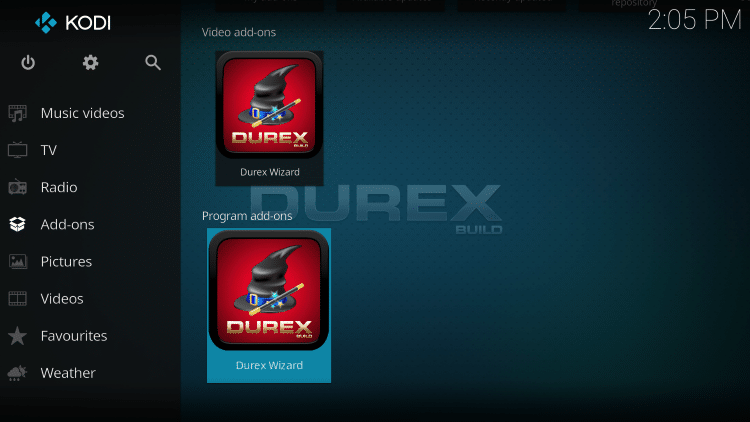
klicka på underhåll > system Tweaks/Fixes
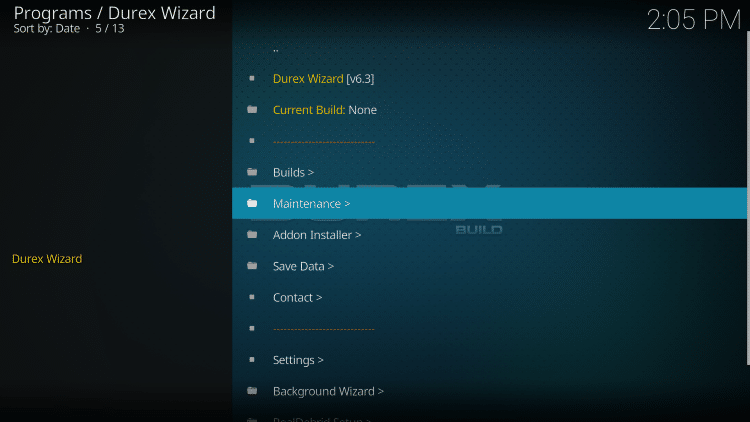
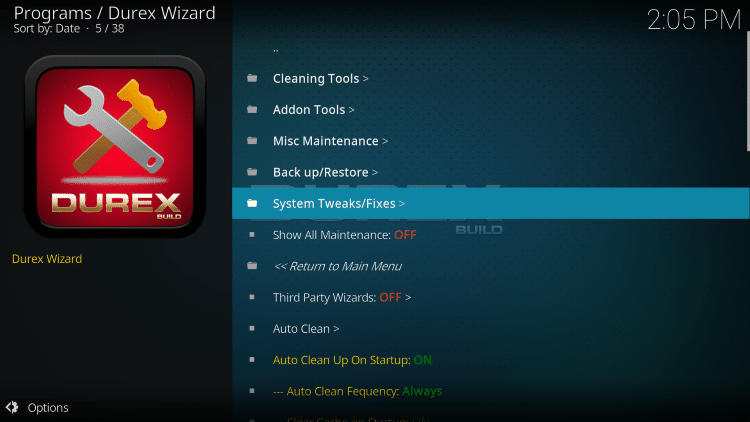
> avancerade inställningar > snabbkonfigurering advancedsettings.xml
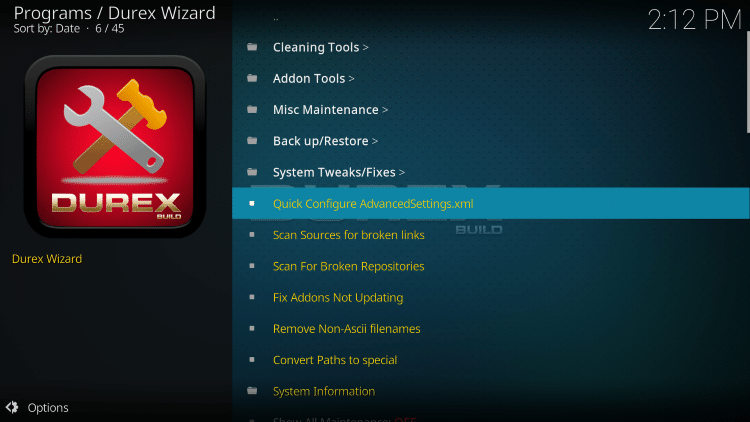
Du kommer att se ett gränssnitt som det nedan.
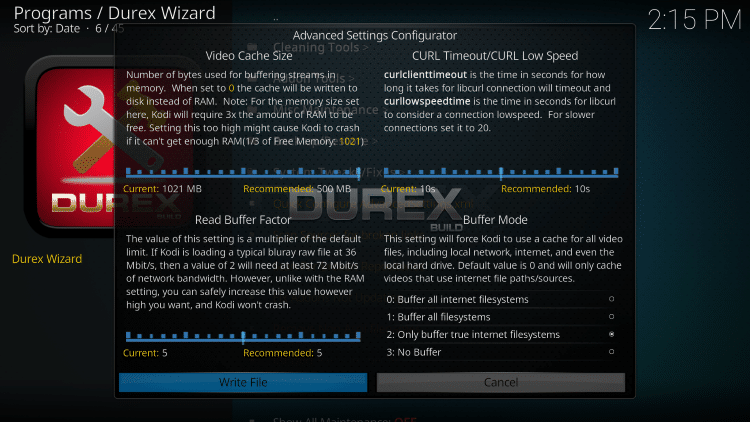
Här kan du skruva upp värdena för buffring och cachestorlek genom att klicka på knappen Skriv fil.
När du är klar startar du om Kodi-enheten.
Metod 3: Få PureVPN
det enklaste sättet att bli av med Kodi-buffertproblem en gång för alla är att installera PureVPN. Som ni vet är buffringen en direkt effekt av Internetleverantörer och sändningsmyndigheter som försöker begränsa din tillgång till videor via Kodi. Detta görs genom att bestämma din plats, baserat på vilken din anslutning utsätts för regionbegränsningar.

hur man slutar buffra på Kodi
behöver du en lösning för hur man slutar buffra på Kodi? Du behöver bara PureVPN som är optimerad för strömmande användare. Det gör det möjligt för användare att komma åt vad de vill, allt tack vare de 2 000+ servrarna placerade över hela världen. PureVPN använder sig av högteknologisk avancerad funktionalitet som split-tunneling, kryptering och dedikerade IP-adresser, vilket gör det omöjligt för någon enhet att begränsa din streamingupplevelse.
PureVPN erbjuder dedikerade appar för alla populära enheter, som iOS, Mac, Android, Windows, Xbox, etc. Det spelar ingen roll vilken enhet du har, bara konfigurera din Kodi mediaspelare med PureVPN, och komma igång.
hur man får PureVPN på Kodi
att få PureVPN på Kodi är extremt enkelt. Det handlar om att navigera genom en mycket enkel och guidad installationsprocess. Så här går det.
- registrera dig för PureVPN
- få PureVPN för din enhet
- logga in med ditt användarnamn och lösenord
- Anslut och njut av obegränsad streaming!
tillagda fördelar med PureVPN på Kodi
När du har installerat och konfigurerat PureVPN på din Kodi media player öppnar du nya världar av innehållsbibliotek och har friheten att titta på vad du vill utan rädsla för några återverkningar. PureVPN gör det genom att göra dig helt osynlig online, vilket gör det omöjligt för någon att spåra, begränsa eller kapa dina datasessioner.dessutom tillhandahåller PureVPN en delad tunnelfunktion, en bra funktion för att påskynda strömningen genom att bara säkra personuppgifter och skicka resten över ett osäkert nätverk. Detta påskyndar din totala anslutningshastighet, utan att du behöver kompromissa med din online-säkerhet.
Final Word
PureVPN är det ultimata cybersäkerhetsverktyget som kan garantera en oavbruten buffertfri streamingupplevelse för dig. Med PureVPN kan du äntligen säga adjö till varje problem som hindrar dig från att ha den mest perfekta binge-tittarupplevelsen.
få PureVPN idag och få tillgång till låst innehåll från hela världen, när du vill.
Leave a Reply